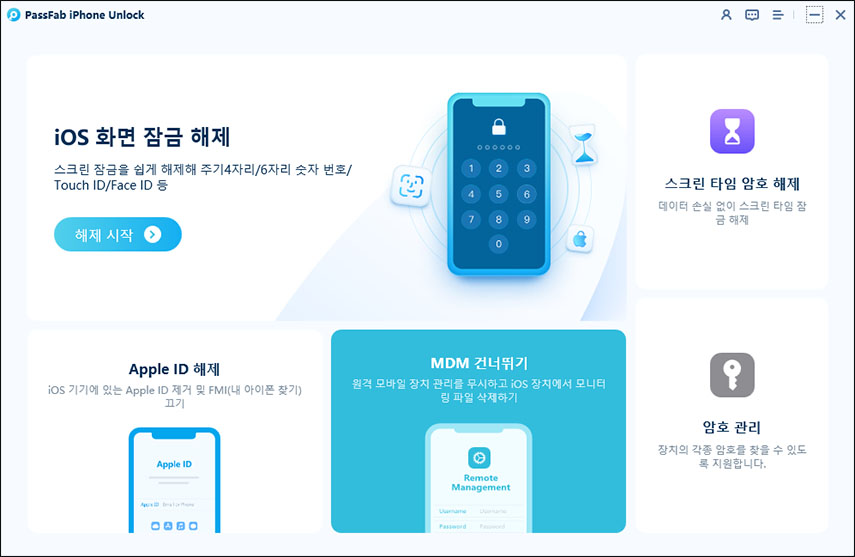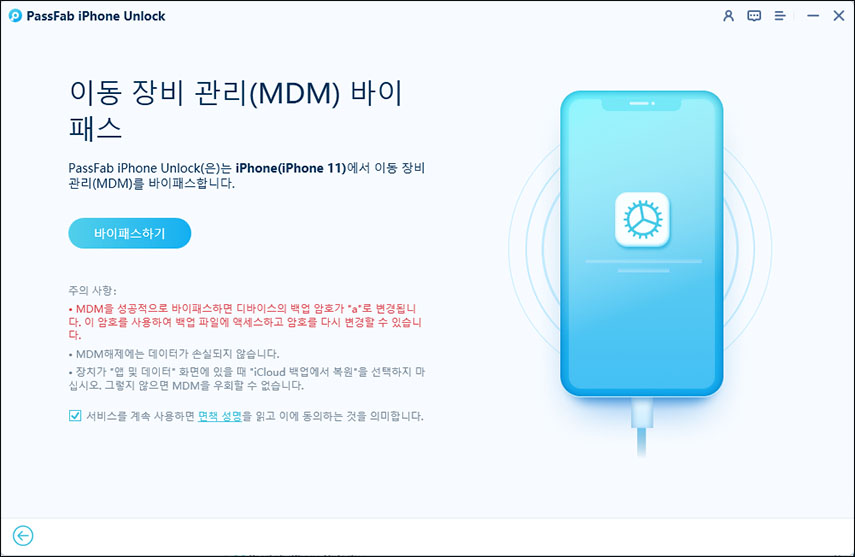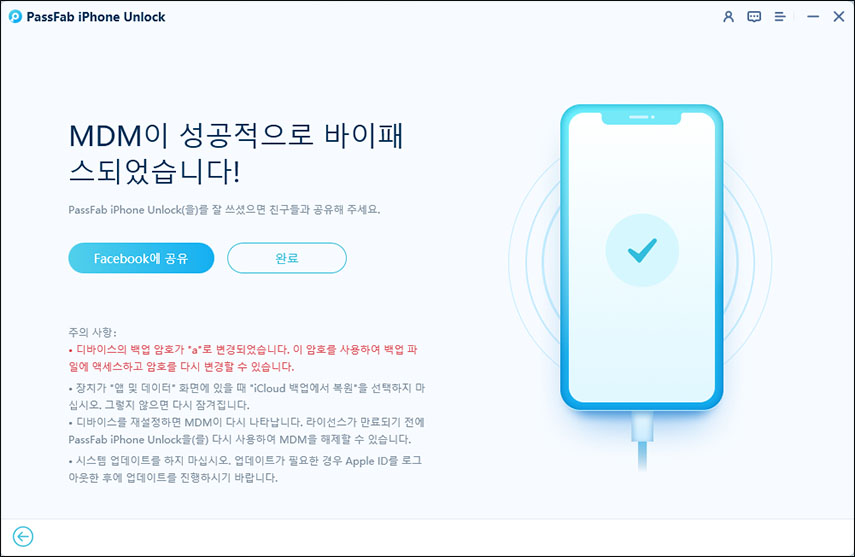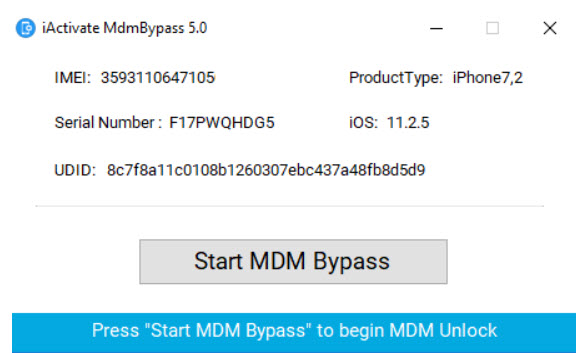여러분이 중고 iPhone을 구입하고 설정하려고 할 때 아이폰 MDM(모바일 기기 관리) 등록이 된 것을 발견했습니다. 또는 관리감독에서 벗어나기 위해 학교 또는 회사의 MDM 프로필을 제거하려고 합니다. 하지만 이 과정이 쉽지 않을 수 있습니다. 따라서 여러분은 아이폰 MDM 삭제하는 방법에 대해 생각하기 시작할 수 있습니다. 그렇다면 아이폰 MDM 삭제 방법이 따로 있을까요? 다행히도 그렇습니다! 아이폰 MDM 삭제는 가능한 작업입니다. 이 글을 읽어보시고 최고의 MDM 삭제 도구를 찾아보세요.
가장 간편하고 확실하게 작동하는 아이폰 잠금 해제 도구입니다. 몇 분 만에 아이폰 잠금을 해제할 수 있어 긴 대기 시간을 줄여줍니다.
파트 1. 아이폰 MDM이란 무엇인가요?
아이폰 MDM이란?
- MDM(모바일 기기 관리)은 모바일 기기 관리에 사용됩니다.
- 아이폰 MDM은 아이폰의 모바일 장치 관리를 의미합니다.
- MDM은 시스템 관리자가 중앙 서버에서 iOS 장치를 제어할 수 있도록 하는 프로토콜입니다.
- 관리자는 MDM 서비스를 사용하여 iPhone 및 iPad를 원격으로 관리할 수 있습니다.
- 장치가 등록되면 관리자는 원격으로 앱을 설치/제거하고, 장치 정보에 액세스하고, 설정을 구성하고, 장치를 잠그거나 다시 시작/초기화할 수 있습니다.
MDM 프로필이란?
- 구성 프로필은 장치의 다양한 기능 설정을 원격으로 관리하는 데 사용되는 또 다른 종류의 MDM입니다.
- MDM을 통해 기업은 등록된 모바일 장치를 원격으로 관리하고 업데이트할 수 있습니다.
- 이러한 구성 프로필의 예 중 하나는 APN 설정을 관리하는 프로필입니다. 이를 통해 사용자는 장치의 데이터 구성에 대해 어떤 종류의 정보도 입력할 수 없습니다.
아이폰 MDM은 아이폰 모바일 장치 관리입니다. MDM(Mobile Device Management)은 모바일 장치 관리를 목표로 합니다. MDM은 시스템 관리자가 중앙 서버에서 네트워크의 iOS 장치로 명령을 전송하여 iOS 장치를 제어할 수 있도록 하는 프로토콜입니다. MDM 서비스를 사용하여 관리자는 iPhone 및 iPad를 원격으로 관리하고 프로필을 검사, 삭제 또는 설치하고 암호를 제거하거나 제어되는 시스템을 지울 수 있습니다.
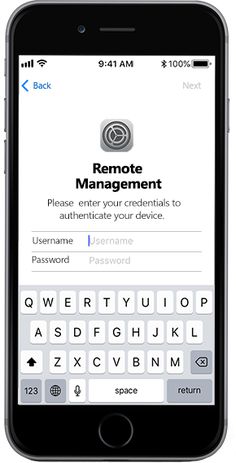
아이폰 MDM 삭제에 대한 팁
- MDM 삭제 전에 아이폰을 백업하세요.
- 장치에 충분한 전원이 있는지 확인하세요.
- 아이폰 MDM 프로필 제거 후 암호를 변경하세요.
파트 2. 언제 아이폰 MDM 삭제가 필요하나요?
-
아이폰을 재판매 할 때 개인 정보 보호를 위해 아이폰 MDM 프로필을 제거하고 싶을 때
-
MDM 잠금 장치가 있는 중고 아이폰을 구입하고 아이폰 MDM을 제거하여 장치에 대한 전체 액세스 권한을 얻는 방법이 궁금할 때
-
"원격 관리" 로그인 화면에 갇혔는데 암호를 잊어버렸을 때, 암호 없이 아이폰 MDM 프로필을 제거하는 방법을 알고 싶을 때
아이폰을 초기화하거나 복원할 때 원격 관리 화면이 나타납니다. 이 때 아이폰 MDM 프로필을 지우고 설정을 계속하려면 사용자 이름과 암호를 입력해야 합니다.
다른 사람이 여러분의 기기를 보지 않고 개인화된 방식으로 휴대전화를 사용하고 싶을 때
MDM 프로필을 제거하는 옵션이 없을 때
...
파트 3. 윈클릭으로 아이폰 MDM 삭제하는 방법?
MDM이 무엇인지 이해하고 나면 중고 아이폰 MDM을 우회하는 것이 얼마나 중요한지 알게 될 것입니다. 확실히 누구든지 자신의 아이폰을 모르는 사람이 아닌 자신이 사용하고 제어하기를 원하기 때문입니다. 따라서 이 파트에서는 아이폰 MDM을 제거하는 세 가지 방법을 요약합니다. 관리자에 대한 액세스 권한이 있는 경우 이 방법을 시도할 수 있습니다. 그렇지 않다면 iPhone 잠금 해제를 시도할 수 있습니다.
PassFab iPhone Unlock를 통해 아이폰 MDM 삭제
많은 Apple 사용자들이 MDM 사용자 이름 및 암호를 잊어버리거나 iPhone 암호를 잊어버리거나 iPhone이 비활성화되는 것과 같은 상황에 처할 수 있습니다. 이 경우 PassFab iPhone Unlock 를 사용하여 MDM 활성화 화면을 우회할 수 있습니다.
PassFab iPhone Unlock는 최고의 원격 MDM 제거 소프트웨어 중 하나입니다. 다음을 수행할 수 있습니다.
- iPhone 4자리/6자리 숫자 코드, 사용자 지정 영숫자 코드 및 Touch ID/Face ID를 제거합니다.
- 비밀번호 없이 iOS 기기를 초기화합니다.
- 암호 없이 Apple ID를 우회합니다.
- 사용자 이름과 비밀번호 없이 MDM을 제거합니다.
PassFab iPhone Unlock를 통해 MDM을 우회하는 단계는 다음과 같습니다.
-
Windows 컴퓨터 또는 Mac에서 PassFab iPhone Unlock를 다운로드하여 설치합니다. USB 케이블을 통해 iPhone을 컴퓨터/Mac과 연결합니다. 컴퓨터를 신뢰하라는 메시지가 표시되면 iPhone에서 신뢰를 탭하세요.
-
PassFab iPhone Unlock를 실행하고 "MDM 우회"를 클릭합니다.

-
프로그램이 iPhone을 감지하면 우회 시작을 클릭하십시오.

몇 초 후 MDM을 성공적으로 제거했다는 메시지가 표시됩니다.

아이폰 MDM을 우회/제거하는 방법에 대한 비디오 튜토리얼:
파트 4. 아이폰 MDM 프로필 제거 방법 3가지
방법1. 컴퓨터 없이 iPhone 기기에서 MDM 제거
관리자에 액세스할 수 있으면 아이폰 MDM 프로필을 쉽게 제거할 수 있으므로 아이폰 MDM 삭제가 어렵지 않습니다.
방법은 다음과 같습니다.
-
iPhone에서 설정 앱을 엽니다.
-
일반 > 기기 관리를 탭합니다. 이렇게 하면 등록된 관리 프로필이 열립니다.

-
MDM 프로필을 탭합니다.

MDM 프로필을 제거하는 버튼이 표시되면 관리 제거를 누릅니다.

암호를 입력하라는 메시지가 표시될 수 있습니다. 암호를 입력하세요. 암호가 올바르지 않으면 관리자에게 도움을 요청하세요.
짜잔! 아이폰 MDM 프로필이 제거되었습니다. 이 방법이 효과가 없더라도 걱정하지 마세요. 대체 방법이 있습니다.
방법2. iActivate를 통해 아이폰 MDM 삭제
iPhone 설정에서 MDM을 제거할 수 없는 경우 iOS 장치용 MDM 우회를 전문으로 하는 타사 소프트웨어를 사용해 볼 수 있습니다. 바로 iActivate 소프트웨어를 사용하여 이를 수행할 수 있습니다. MDM 프로필 iPhone(iOS 12 포함)을 제거하고 MDM 활성화 화면을 우회하는 데 도움이 되는 가벼운 프로그램입니다. Windows 및 macOS에서 사용할 수 있으며 iPhone/iPad/iPod를 지원합니다.
아이폰 MDM 삭제하고 싶으신가요? 다음과 같이해보세요:
-
컴퓨터에 iActivate 소프트웨어를 다운로드하여 설치합니다.
-
장치에서 내 전화 찾기를 끕니다.
-
iPhone을 컴퓨터에 연결하고 제거하는 동안 iPhone을 켜 놔야 합니다.
컴퓨터가 iPhone에 연결되도록 허용하고 이 컴퓨터를 신뢰하라는 메시지가 표시되면 신뢰를 탭하십시오.
iActivate 소프트웨어를 실행하고 연결되면 프로그램이 iPhone에 대한 정보를 표시합니다.
MDM 우회 시작을 클릭합니다. 이제 프로그램이 나머지 작업을 수행합니다.

iPhone이 재부팅될 때까지 기다리십시오.
이제 MDM이 iPhone에서 제거되었으며 WiFi에 연결하여 이 장치를 설정하고 사용할 수 있습니다.
방법3. 탈옥을 통해 아이폰 MDM 무력화
iPhone 또는 iPad를 탈옥하려면 다음 단계를 수행해야 합니다.
-
1. 컴퓨터에 Checkra1n을 다운로드하여 설치합니다.
-
PC에서 소프트웨어를 시작하고 장치의 포트를 iProxy에 연결한 다음 SSH를 연결합니다.
-
이제 "cd../../"를 실행하여 장치의 루트 디렉토리로 이동합니다.
그런 다음 "cd/private/var/containers/Shared/SysteGroup/" 명령을 실행합니다. 이 경로는 MDM 파일이 있는 폴더로 이동합니다.
그런 다음 "cd/private/var/containers/Shared/SysteGroup/" 명령을 실행합니다. 이 경로는 MDM 파일이 있는 폴더로 이동합니다.
iPad 또는 iPhone을 재부팅하십시오. 장치는 이제 시작 화면을 표시합니다.
장치 업데이트를 시작하세요. 업데이트를 완료한 후 원격 관리로 돌아가 프로필을 설치해야 합니다. 이제 새 프로필에 제한이 없습니다. 또한 장치에 MDM 설정이 없습니다.
탈옥은 의심할 여지없이 iDevice에서 MDM을 제거하는 효과적인 방법입니다. 그러나 탈옥을 사용하여 MDM을 제거하는 것과 관련된 위험사항이 너무 많아서 위험하기도 합니다. 그렇다면 PassFab iPhone Unlock을 사용해보세요. 탈옥 없이 MDM을 쉽게 제거할 수 있습니다.
파트 5. 아이폰 MDM 삭제 방법 장단점 살펴보기
| 방법 | 장점 | 단점 |
|---|---|---|
| PassFab iPhone Unlock | 높은 성공률과 사용자 친화성; 폭넓은 호환성 및 다양한 잠금 해제 가능 | 무료 평가판 제공 |
| 컴퓨터 없이 iPhone 기기에서 MDM 제거 | 추가 도구가 필요하지 않음 | 관리자 권한 있어야 함; 실패 가능성 높음 |
| iActivate를 통해 아이폰 MDM 삭제 | 빠른 속도 | 절차 복잡함; 가격 비쌈 |
| 탈옥을 통해 아이폰 MDM 무력화 | 높은 성공률 | 데이터 손실 위험; 절차 복잡함; 호환 가능한 디바이스 제한 |
파트 6. 아이폰 MDM 삭제에 대한 추가 FAQ
Q1: 아이폰 MDM 프로필을 제거할 수 없는 이유는 무엇입니까?
기기 관리를 제거하는 옵션이 없는 가장 가능한 이유는 MDM 프로필을 제거할 수 없기 때문입니다. 구성된 MDM 프로필의 주최자 또는 관리자가 자신의 권한 없이 삭제할 수 없도록 선택한 경우, 관리 제거 옵션은 설정에 표시되지 않습니다.
Q2: 아이폰 MDM을 제거하는 방법이 있나요? 그렇다면 아이폰 MDM을 어떻게 제거하나요?
네 가능합니다! MDM을 사용하면 사람들이 장치를 제어할 수 있으며 이를 장치에서 제거할 수도 있습니다. 일반적으로 아이폰 MDM 삭제는 두 가지 방법이 있습니다. 하나는 iPhone 설정 > 일반 > 장치 관리 > MDM 프로필에서 MDM 프로필을 제거하는 것입니다. 다른 방법은 PassFab iPhone Unlock와 같은 타사 소프트웨어를 사용하여 MDM을 우회하는 것입니다.
Q3: MDM 프로필과 MDM 원격 관리의 차이점은 무엇인가요?
MDM 프로필을 사용하면 사람들이 iOS 장치에서 설정을 변경할 수 있으며 MDM 원격 관리는 관리자가 모든 장치에 대한 설정을 구성하고 이러한 장치를 원격으로 제어할 수 있도록 설계되었습니다.
Q4: 탈옥으로 MDM을 제거할 수 있나요?
네 그렇습니다. 본질적으로 탈옥은 iPhone 및 iPad에 대한 무제한 액세스를 제공하여 MDM 설정 제거를 가능하게 합니다.
Q5: MDM 프로필은 iPhone에 보관하기에 안전한가요?
사용자 입장에서는 아이폰/아이패드 MDM 프로필을 유지하는 것이 안전하지 않습니다. 이는 사용자에게 성가실 수 있는 많은 제한 사항이 있기 때문입니다. 장치 소유자인 경우 MDM 프로필을 제거해야 합니다. 구체적으로 이러한 기본 제한에는 다음이 포함됩니다. 앱 제한(MDM이 부과하는 첫 번째 제한은 사용자가 애플리케이션을 삭제할 수 없다는 것입니다.); 다른 장치와의 연결(장치와 다른 장치의 연결에 제한이 있을 수 있습니다.) 개인 정보(Apple의 모바일 장치 관리는 미디어, iCloud 사진 및 메시징과 같은 개인 정보에 영향을 미치는 작업을 제한하고 메시지 및 사진에 직접 액세스하지 않습니다.)
결론
지금까지 이 글에서는 아이폰/아이패드 MDM 삭제 방법에 대한 몇 가지 효과적인 방법을 요약해보았습니다. 항상 MDM 삭제 도구—— PassFab iPhone Unlock를 사용할 수 있습니다. 많은 노력 없이도 iPhone/iPad/iPod의 잠금을 해제할 수 있는 매우 사용하기 쉬운 소프트웨어입니다.